标签:依赖 png lis 发行版 apache java jdk .gz tps water
 搭建集群图例
搭建集群图例
下载nginx的tar包
//下载tar包 wget http://nginx.org/download/nginx-1.13.7.tar.gz
tar -xvf nginx-1.13.7.tar.g
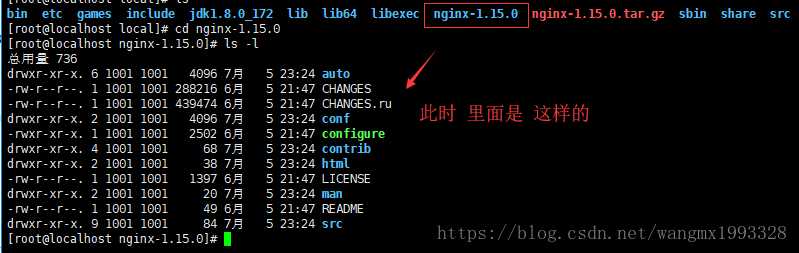
安装gcc依赖
Nginx与Redis一样,都是C语言开发的,所以都需要在Linux上使用C语言编译后才能使用,所以得先安装用于编译的c环境
安装Redis时,只需要安装下面第一项的"yum install gcc-c++"即可;nginx则需要安装下面4项
yum install -y gcc-c++
yum install -y pcre pcre-devel
yum install -y zlib zlib-devel
yum install -y openssl openssl-devel




Nginx 编译
先进入 nginx 减压后的目录 ,执行“./configure”
编译完成后,这个目录下会多一个“Makefile”文件
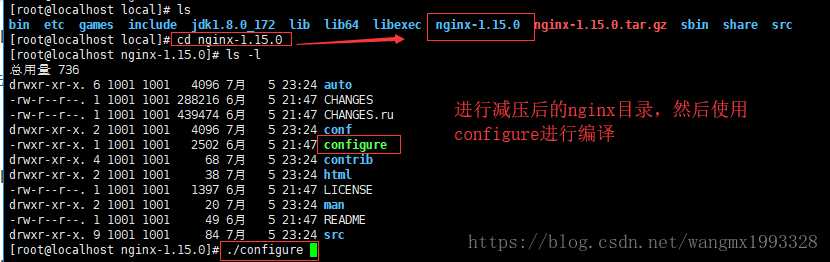
然后执行"make"命令进行编译,安装Redis时也有"make"操作

Nginx 安装
进入nginx减压后的目录,即上面的编译位置执行安装命令:make PREFIX=/usr/local/nginx install
PREFIX:指定安装到哪个目录下,否则默认安装时很容易找不到地方
在减压后的 nginx-1.15.0下执行安装命令"make PREFIX=/usr/local/nginx install",然后就有了安装后的目录“nginx”


Nginx 操作
进入nginx安装目录下的sbin目录:
测试nginx配置文件是否配置正确:"./nginx -t"
启动nginx:“ ./nginx ”
关闭nginx:"./nginx -s stop",也可以采用直接杀进程的方式
退出命令:“./nginx-s quit”,等程序执行关闭后,建议使用此命令。
动态加载配置文件:"./nginx -s reload",可以在不关闭nginx的情况下更新配置文件,使其生效。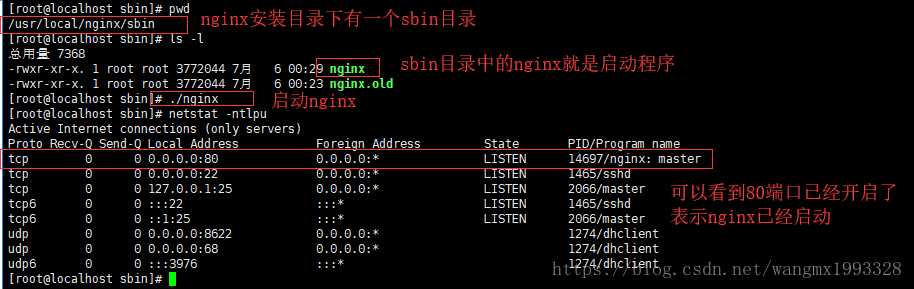
开启防火墙端口
虽然上面启动了nginx,但是默认除了linux系统自身的浏览器可以访问之外,其它的电脑还是访问不了,因为CentOS的防火墙默认阻止了22以外的所有端口
可以使用CentOS 7.2系统自带firewall命令进行开启80端口,使用命令: firewall-cmd --zone=public --add-port=80/tcp --permanent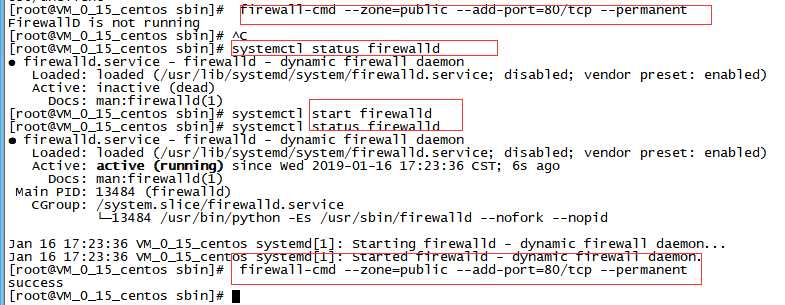

开放防火墙端口
默认情况下,这两个tomcat的端口防火墙是没有开放的,如果需要从windows电脑上直接访问CentOS中Tomcat服务器,则需要开启8080,8090端口
而现在使用nginx反向代理,用户不再需要直接访问Tomcat了,而是访问Nginx服务器,再由nginx转发到tomcat,所以此时不开启8080、8090端口也没事了
永久开启8090端口:firewall-cmd --zone=public --add-port=8090/tcp –permanent
刷新防火墙:firewall-cmd –reload
查看端口开放状态:firewall-cmd--zone=public --list-ports

Nginx设置
设置与windows完全也一样
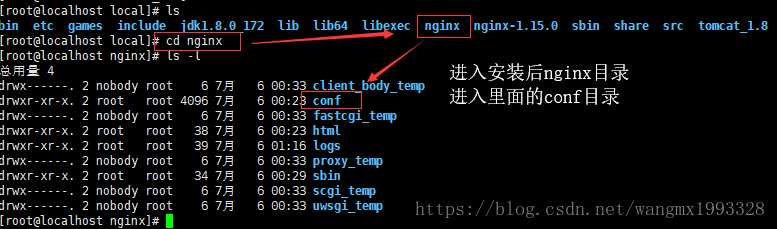
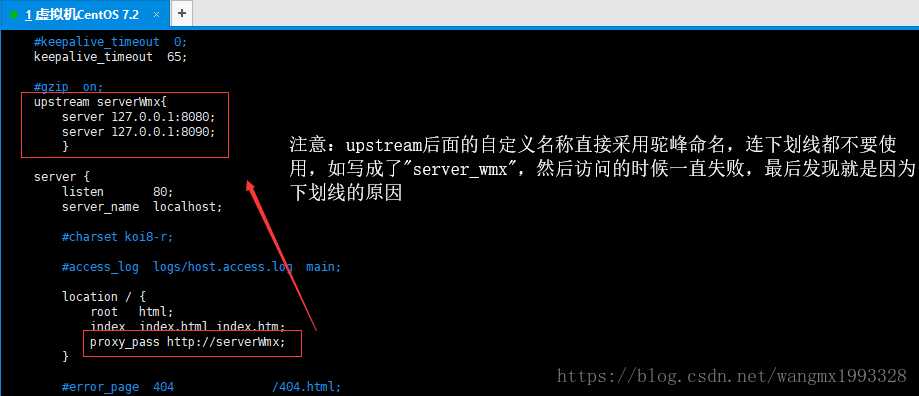
标签:依赖 png lis 发行版 apache java jdk .gz tps water
原文地址:https://www.cnblogs.com/youqc/p/10278535.html